Nooit meer iets kwijt dankzij Spotlight
Ben je wel eens iets kwijt? Een foto die je pas had gedownload, een belangrijk document of een notitie in je Evernote-database. Ook als je een goede mappenstructuur bijhoudt op je Mac kan dit natuurlijk gebeuren.
Gebruik dan eens de toetsencombinatie (cmd) + spatie om het Spotlight-zoekveld te tonen. Als je liever de muis gebruikt kun je ook op het vergrootglasje klikken, wat je rechtsbovenin ziet staan.
Daarna geef je gewoon op waar je naar zoekt, dit kan de naam van het bestand zijn, maar ook een stukje uit de tekst van je document of notitie. Terwijl je typt verschijnt er een resultatenlijst. Wanneer je het bestand dat je zoekt ziet staan klik je er op en het opent!
Andere weergave van zoekresultaten
Als je het bestand niet direct ziet staan kun je ook proberen om te klikken op “Show all results”. Hier krijg je een overzicht van alles wat gevonden is binnen jouw zoekcriteria. Met het zoekvakje rechtsbovenin (niet Spotlight! maar het zoekvakje rechtsbovenin de Finder) kun je vervolgens verder filteren als dat nodig is.
Je kunt vanuit deze weergave ook alle andere dingen doen die je normaal zou doen met een bestand: verplaatsen, hernoemen, verwijderen etc.
Als je normaal in de Finder zit zul je dit zoekvakje ook zien. Je kunt het dan gebruiken om te zoeken in de huidige map, of je hele computer – dit is dus ook gewoon weer Spotlight, maar dan gestart vanuit een andere weergave. Je kunt hier bij komen door te klikken in het zoekveldje of met de toetsencombinatie alt (⌥) + cmd () + f.
Applicaties openen met Spotlight
Een andere superhandige functie van Spotlight is het openen van applicaties! Omdat een applicatie ook gewoon een resultaat is wat teruggegeven kan worden is er een heel handig trucje om snel programma’s te openen: druk op (cmd) + spatie voor het Spotlight-venster en typ bijvoorbeeld “Teksteditor”. Waarschijnlijk krijg je nu als eerste resultaat de Teksteditor terug en kun je ‘m direct openen met één druk op de knop!
Spotlight niet alles laten doorzoeken
Sommige mappen (of hele schijven zelfs) heb je misschien liever niet doorzoekbaar, omdat er bijvoorbeeld privacy-gevoelige informatie in staat. Ook mappen met alleen backups wil je vaak niet doorzoekbaar maken.
Dit doe je door op de Privacy-tab te klikken in de Spotlight-voorkeuren. Alle mappen en schijven die je níet doorzoekbaar wilt maken sleep je vervolgens hier naar toe.
Als je nu zoekt met Spotlight naar een bestand uit zo’n map zul je zien dat je de bestanden niet langer kunt vinden.
Specifieke bestanden doorzoeken op je Mac
Soms wil je je beperken tot een bepaald bestandstype. Als je bijvoorbeeld fotograaf bent heb je wellicht heel veel foto’s met “Marieke” in de naam, maar slechts 2 documenten waar dit in staat. Als je dan op zoek bent naar de offerte kun je Spotlight aangeven dat je alleen PDf-bestanden wilt zoeken.
Dit doe je door soort:pdf (kind:pdf in de Engelse versie) mee te geven in je zoekopdracht. De volledige zoekopdracht zou in dit geval dus Marieke soort:pdf worden. Alles wat geen PDF is wordt zo automatisch uitgesloten.
Andere voorbeelden zijn bijvoorbeeld ‘image’ voor afbeeldingen en doc voor documenten van bijvoorbeeld Pages, Teksteditor of Word.
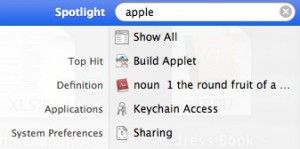
Spotlight (Mac) voorbeeld: zoeken naar Apple
Spotlightindex op je harde schijf opnieuw opbouwen
Als je merkt dat je vaak resultaten mist (met name nieuwe bestanden) is het een goed idee om de Spotlight-index opnieuw op te bouwen. Dit doe je door een terminal te openen als beheerder en het volgende commando te typen:
sudo mdutil -E /
Vervolgens voer je het wachtwoord van je gebruikersaccount in en wordt de Spotlight-index eerst verwijderd en daarna opnieuw opgebouwd.
Jouw eigen Spotlight-tips
Wat zijn jouw tips voor het gebruik van Spotlight? Heb je een bijzonder gebruik, of zet je het bijna nooit in? Ik ben weer zeer benieuwd naar jullie reacties!

